Ja vien neesat pievērsis uzmanību, starp Apple, Google un Amazon ir bijis pilnīgs karš, lai pārņemtu jūsu māju. Mēs nerunājam tikai par TV straumēšanu, jo ir daudz viedo mājas piederumu, ko var izmantot, lai uzlabotu dzīves kvalitāti.
Saturs
- Saistītā lasīšana
-
Kas ir HomeKit?
- Kas ir telpas un zonas?
-
Izveidojiet HomeKit istabu
- Sakārtojiet telpas zonās
- Piešķiriet HomeKit piederumu zonai vai telpai
- Kā pievienot HomePod vai HomePod Mini HomeKit zonai
- Saistītās ziņas:
Saistītā lasīšana
- Kāds ir labākais HomeKit mājas centrs? Apple TV, HomePod vai iPad
- HomePod Mini ir gatavs pārņemt brīvdienas
- Homepod Mini vs Nest Audio: kuru jums vajadzētu iegādāties?
- Kā lietot Apple domofonu sistēmu ar Homepod un Homepod Mini
- Kāda ir atšķirība starp HomePod un HomePod mini?
Lai gan uzņēmums ieradās nedaudz vēlu, Apple ir pievienojies cīņai ar HomePod un tagad arī HomePod Mini palīdzību. Šie viedie skaļruņi ir ne tikai fantastiskas ierīces, lai klausītos savu iecienītāko mūziku vai aplādes, bet arī var darīt daudz vairāk. Tā kā tie ir iespējoti HomeKit, jūs varat lūgt Siri kontrolēt jūsu viedās mājas apgaismojumu vai vienkārši pielāgot temperatūru uz termostata.
Kas ir HomeKit?
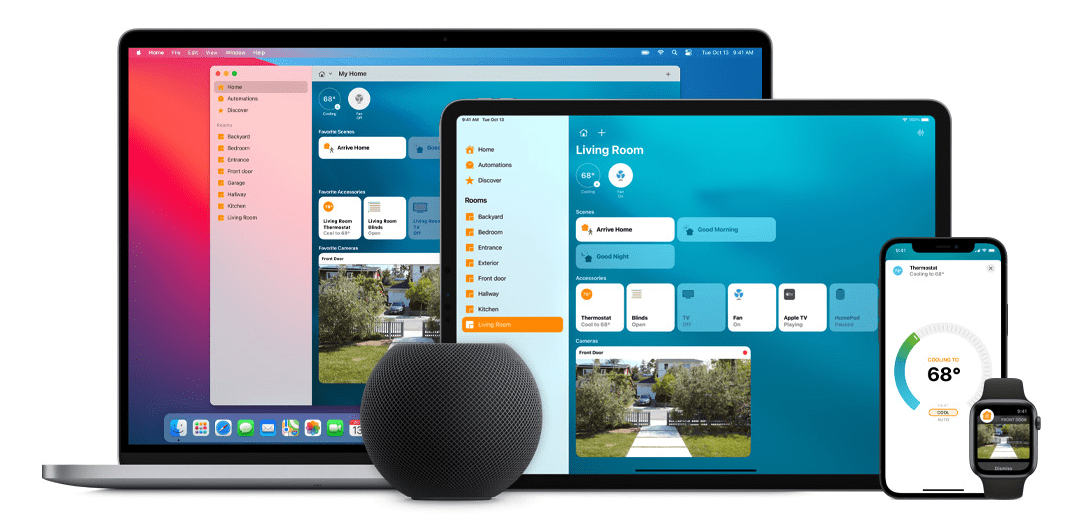
Nezinātājiem HomeKit ir Apple viedās mājas platforma, kas ir izstrādāta, lai ļautu savienot dažādus piederumus. Pēc tam tos var vadīt no sava iPhone, iPad, Mac vai pat Apple Watch. Kad piederumi ir iestatīti pirmo reizi, Siri var izmantot, lai tos vadītu, nepieskaroties tālrunim.
HomeKit attiecas uz frāzi “lietu internets” jeb IoT. Tomēr IoT neaprobežojas tikai ar Apple, jo šajā kategorijā ietilpst arī viedās mājas sistēmas, kas saistītas ar Google Assistant vai Amazon Alexa.
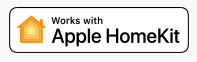
Runājot par to, kādus piederumus varat savienot ar HomeKit, patiesībā to ir diezgan maz. Šeit ir dažas no populārākajām piederumu kategorijām, kas darbojas ar HomeKit:
- Viedās spuldzes
- Viedie slēdži
- Termostati
- Mitrinātāji
- Viedās slēdzenes
- televizori
- Maršrutētāji
- Skaļruņi
Jūs vēlaties pārliecināties, vai tie ir saderīgi ar HomeKit. Tas, ka viedais spraudnis darbosies ar Amazon Alexa un Google Assistant, nenozīmē, ka tas vienkārši darbosies ar Apple HomeKit. Vienkāršākais veids, kā uzzināt, ir meklēt uzlīmi, kas atrodas virs iepakojuma.
Kas ir telpas un zonas?
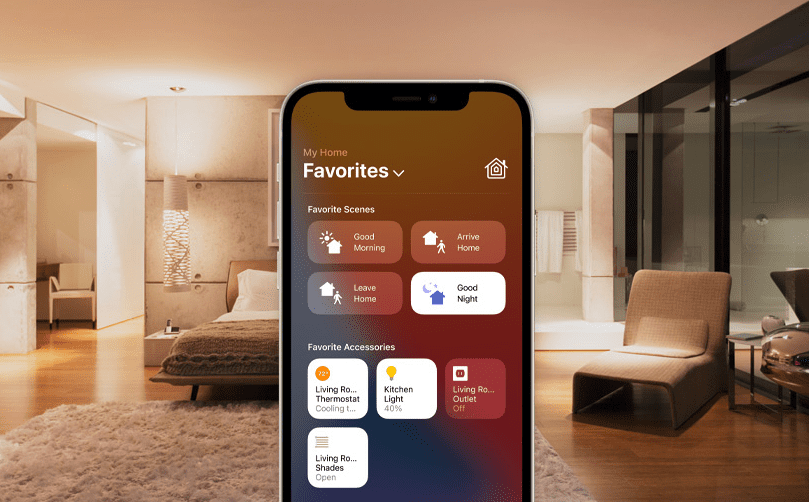
Pēc dažādu HomeKit piederumu iegādes un iestatīšanas sākuma lietotne jūsu iPhone vai iPad ierīcē kļūs nedaudz netīra. Būs daudz pārslēgšanas iespēju, no kurām izvēlēties, un pat tad, ja esat tos pareizi nosaukuši, to vadīšana būs sāpīga.
Par laimi, Apple ir pievienojis iespēju mājas lietotnē izveidot telpas un zonas. Telpas ir diezgan pašsaprotamas, jo biroja piederumus var sagrupēt vienā “Istabā”. Pēc tam varat tos visus ieslēgt un izslēgt, izmantojot vienkāršu komandu “Hey Siri, Turn off the office”.
Zonas var nebūt tik pašsaprotamas, taču tās ir vienkāršas. Ja jums ir vairākas istabas vienā stāvā ar HomeKit piederumiem, varat grupēt visas telpas, lai izveidotu zonu. Pēc tam varat vienkārši pateikt “Hey Siri, Turn on Upstairs”, kad jums jādodas augšā.
Izveidojiet HomeKit istabu
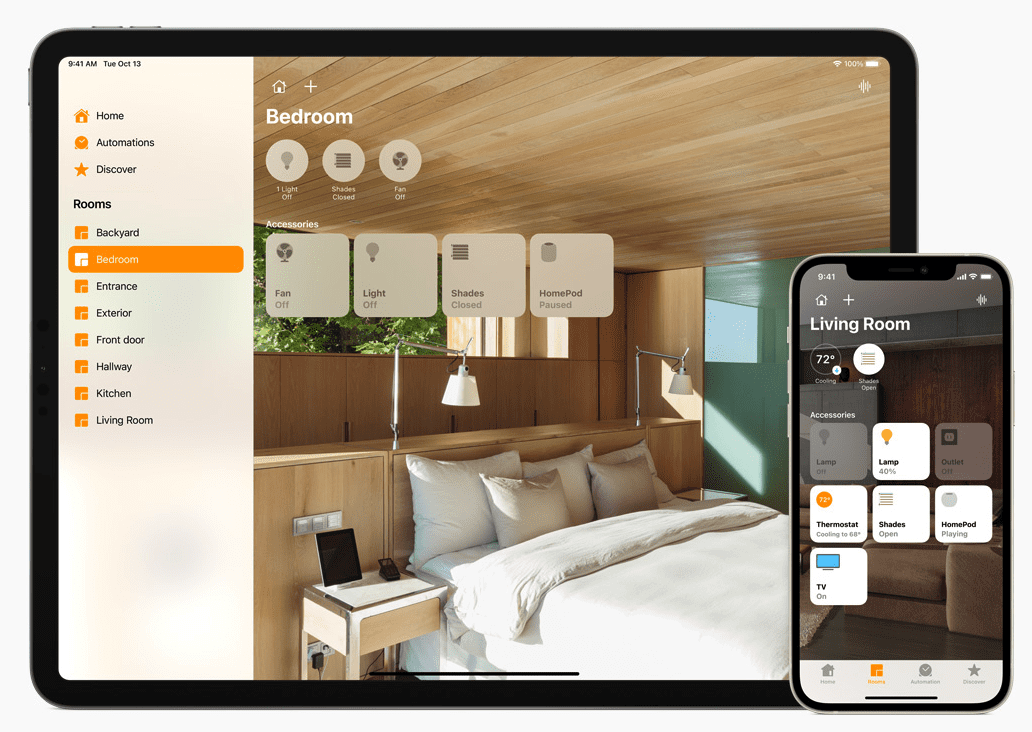
Tātad jūs jau esat pievienojis visus savus piederumus lietotnei Home, un tie ir gatavi kontrolei. Kā jau minējām, jūsu lietotne Home diezgan ātri var kļūt nedaudz pārblīvēta, taču varat izveidot dažādas telpas, kurām pievienot šos piederumus. Lūk, kā izveidot HomeKit istabu.
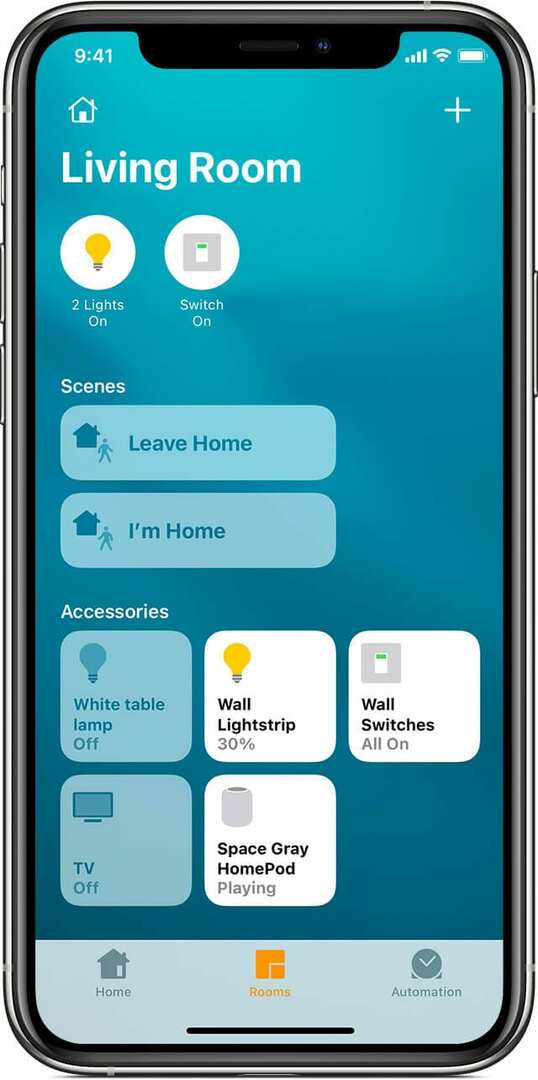
- Atveriet Mājas lietotni savā iPhone vai iPad.
- Pieskarieties Istabas cilni apakšējā rīkjoslā.
- Pieskarieties Mājas ikona augšējā kreisajā stūrī.
- Izvēlieties Telpas iestatījumi.
- Krāns Istabas.
- Klikšķiniet uz Pievienot istabu.
- Piešķiriet savai "istabai" nosaukumu.
- Krāns Saglabāt.
Sakārtojiet telpas zonās
Kad esat izveidojis visas telpas, varat kārtot lietotni Home vēl vairāk. Var izveidot zonas, lai sagrupētu dažādas Telpas un to pavadošos piederumus. Tas ļauj ērti kontrolēt visu grīdu vienlaikus, nevis tikai vienu telpu vai piederumu vienlaikus.
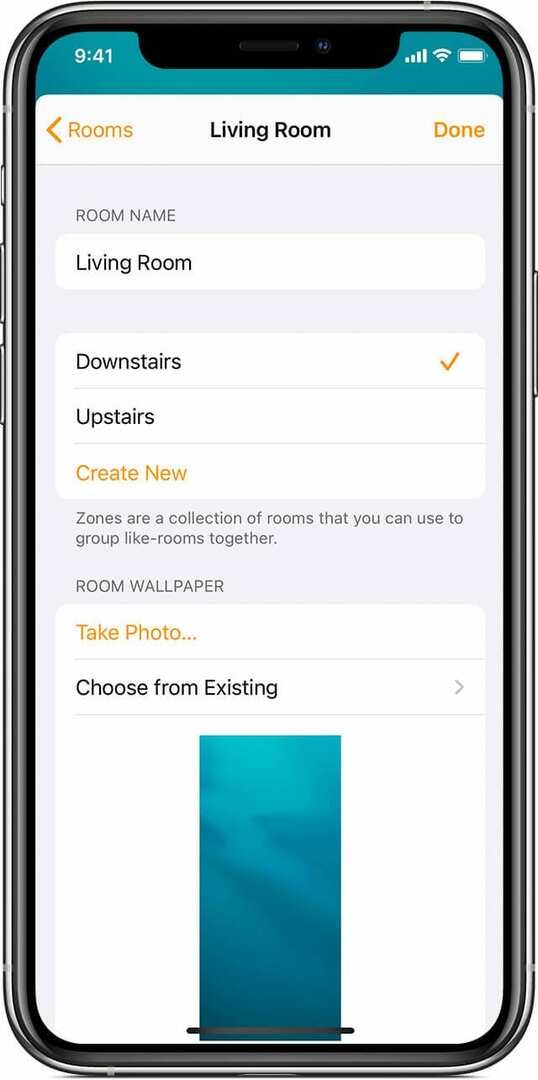
- Atveriet Mājas lietotni savā iPhone vai iPad.
- Pieskarieties Istabas cilni apakšējā rīkjoslā.
- Pieskarieties Mājas ikona augšējā kreisajā stūrī.
- Izvēlieties Telpas iestatījumi.
- Izvēlieties ieteikto zonu vai pieskarieties pie Izveidot jaunu.
- Ievadiet jaunizveidotās zonas nosaukumu.
- Krāns Gatavs augšējā labajā stūrī.
Piešķiriet HomeKit piederumu zonai vai telpai
Kādā brīdī jūs, iespējams, iegūsit citus HomeKit piederumus. Pēc to iestatīšanas lietotnē Home, tie būs jāpievieno telpai vai zonai, lai lietas būtu tīras un sakārtotas.
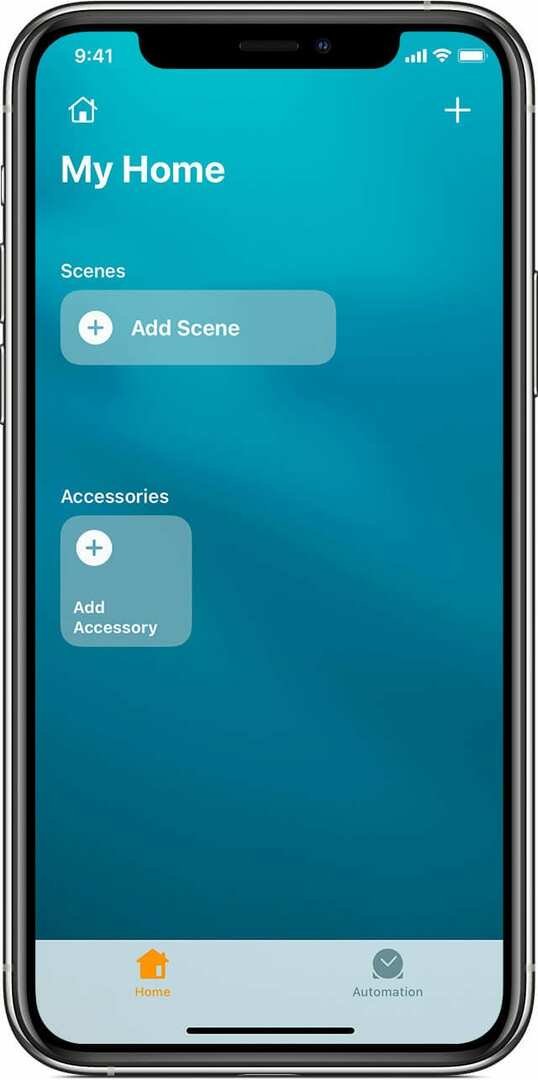
- Atveriet Mājas lietotni savā iPhone vai iPad.
- Nospiediet un turiet uz piederuma, kuru vēlaties pārvietot.
- Krāns Iestatījumi.
- Izvēlieties Istaba.
- Izvēlieties telpu, uz kuru vēlaties pārvietot piederumu.
- Pieskarieties X saglabāt.
Kā pievienot HomePod vai HomePod Mini HomeKit zonai
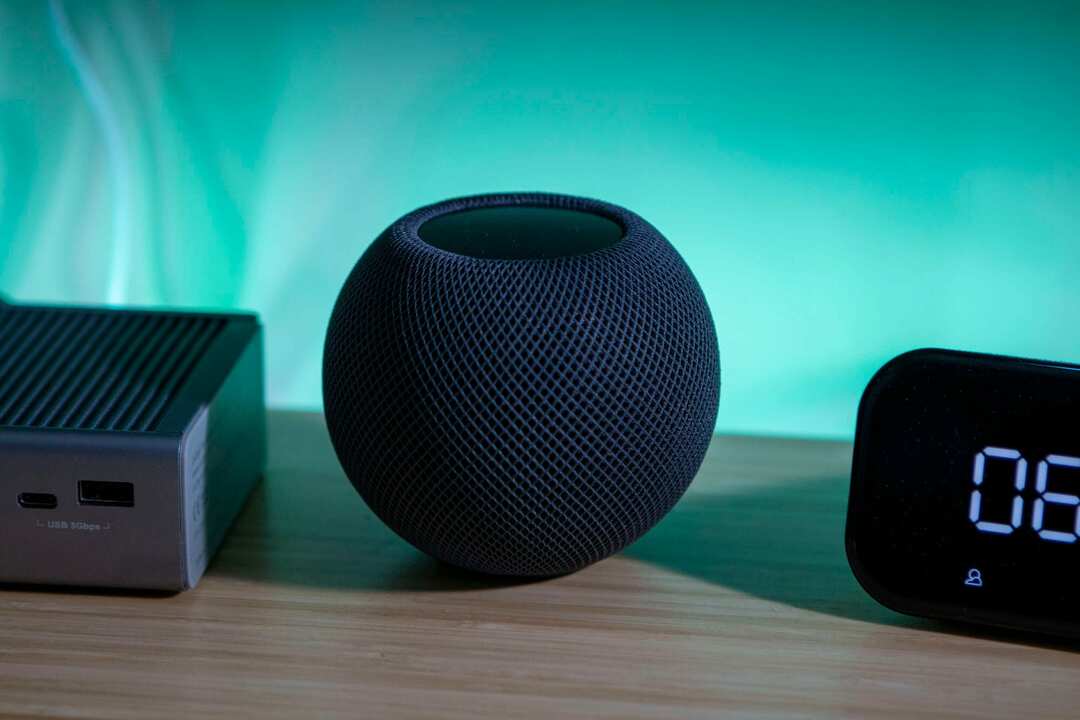
Lai gan HomePod un HomePod Mini var darboties kā HomeKit “centrmezgli”, nodrošinot Siri vadības punktu, varat tos pievienot telpām un zonām. Lūk, kā varat iestatīt HomePod vai HomePod Mini un pēc tam piešķirt to noteiktai telpai vai zonai.
- Atveriet Mājas lietotni savā iPhone vai iPad.
- Krāns Pievienot piederumu.
- Turiet savu iPhone tālruni HomePod vai HomePod Mini tuvumā.
- Kad tiek parādīts piederums, pieskarieties tam.
- Piešķiriet savam HomePod vai HomePod Mini nosaukumu.
- Piešķiriet to telpai.
- Krāns Nākamais.
- Krāns Gatavs.
Endrjū ir ārštata rakstnieks, kas dzīvo ASV austrumu krastā.
Gadu gaitā viņš ir rakstījis dažādām vietnēm, tostarp iMore, Android Central, Phandroid un dažām citām vietnēm. Tagad viņš pavada savas dienas, strādājot HVAC uzņēmumā, bet naktīs strādā kā ārštata rakstnieks.